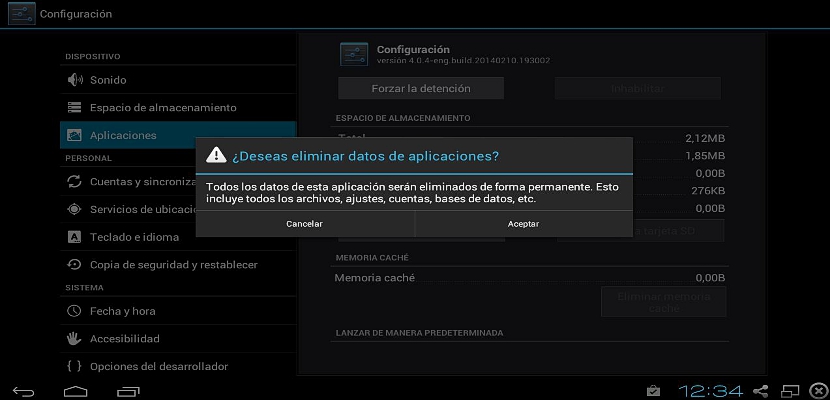
Diferentes números de tutoriales suelen sugerir a los usuarios de un dispositivo móvil Android a la activación de la función conocida como «Opciones del Desarrollador», algo que involucra a un pequeño truco si queremos ver unas cuantas funciones en este entorno del sistema operativo.
Ahora bien, si no vamos a ocupar dichas características o funciones, lo mejor es que las mismas se encuentren deshabitadas o desactivadas. Para ello haremos uso de un pequeño truco, necesitándose únicamente del ingreso a la configuración del sistema operativo Android.
Manipular la configuración en el sistema operativo Android
El truco podría funcionar perfectamente bien desde Android 4.0 en adelante, aunque dependiendo del tipo de dispositivo que tengamos a la mano, unas cuantas funciones podrían variar de un modelo a otro; de manera general, para poder desactivar a estas «opciones de desarrollador» en nuestro sistema operativo Android, sólo debemos seguir los siguientes pasos:
- Iniciar nuestro sistema operativo Android.
- Tocar al icono de la «configuración» o «ajustes».
- Revisar a la barra lateral izquierda.
- De las opciones allí mostradas, elegir la que dice «Aplicaciones«.
- Seleccionar del lado derecho a «Todas» las aplicaciones.
- Revisar el listado que se nos muestre hacia la parte inferior.
Una vez que nos encontremos en este entorno de los ajustes de nuestro sistema operativo Android, tendremos que revisar del listado mostrado en la parte inferior a una en particular, aplicación que tiene el nombre de «configuración«; no debes confundirte por el nombre de la misma, pues esta «configuración» es tomada como si fuese una aplicación más que a sido instalada en el sistema operativo Android. Al seleccionarla nos encontraremos con otra interfaz, en donde debemos únicamente seleccionar al botón que dice «borrar datos«; una pregunta de rigor se nos llegará a realizar en ese momento, ya que estaremos juntos de eliminar todo tipo de información perteneciente a las aplicaciones que hemos instalado en el dispositivo móvil, lo cual podría sugerir a las preferencias, contraseñas de acceso y otros con las características más.
Si deseamos seguir con el proceso simplemente debemos aceptar dicha acción. Con ello ya habremos desactivado las opciones de desarrollador aunque, como lo sugerimos anteriormente, ello podría variar de un modelo a otro en los dispositivos móviles.
buenas tardes!! hago estos pasos pero la opcion borrar datos esta inactivada…no puedo seleccionarkla..hay algun otro modo de hacerlo? gracias
Tengo el mismo problema, no me deja pulsar el «borrar datos» para desactivar el modo desarrollador
Buena me soluciono el problema gracias.
Gracias me resolvió el problema.
Muy bien, no había logrado hacerlo, los demás indican Ajustes y tu fuiste
muy certero. Gracias
Tengo el mismo problema, no me deja pulsar el “borrar datos” para desactivar el modo desarrollador